现如今主流的重装系统方式是使用U盘重装系统。不过U盘重装系统对用户有一定的要求,还是通过软件重装系统更加的方便。那么,笔记本电脑如何一键重装系统呢?下面就让小编为大家带来笔记本电脑如何一键重装系统。
一、操作须知:
第一步:需要有网络连接,因为软件需要联网下载系统镜像,才能重装系统
第二步:要求当前系统可以正常启动,如果系统损坏无法启动,需要用U盘重装
二、安装准备:
1、韩博士装机大师软件
2、关闭杀毒软件和防火墙,避免拦截
三、重装步骤:
1.双击运行韩博士一键重装重装工具,并进入软件主界面。选择一键装机-重装系统,系统检测完成后,可以选择32位和64位系统进行重装,根据实际需求选择需要的系统,点击立即重装进入下一步。
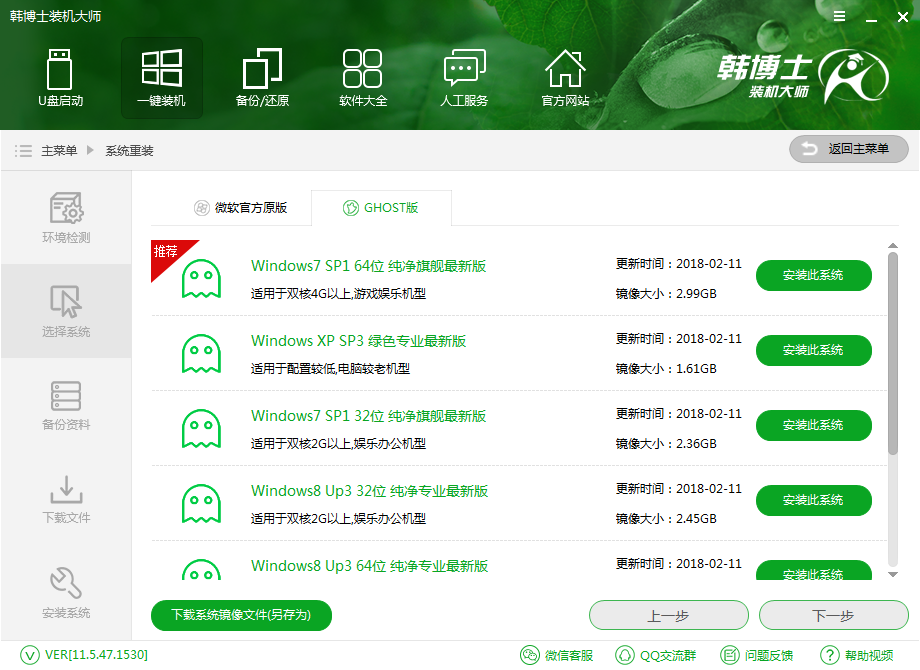
2.接着韩博士一键重装会自动进行文件备份和系统下载,您只需慢慢等待即可。重装系统win7是完全自动的过程,你不需要做任何的操作。

3.系统下载完毕后,会弹出一个提示框,提醒您软件即将重启计算机自动完成系统安装,您只需点击立刻重启即可。
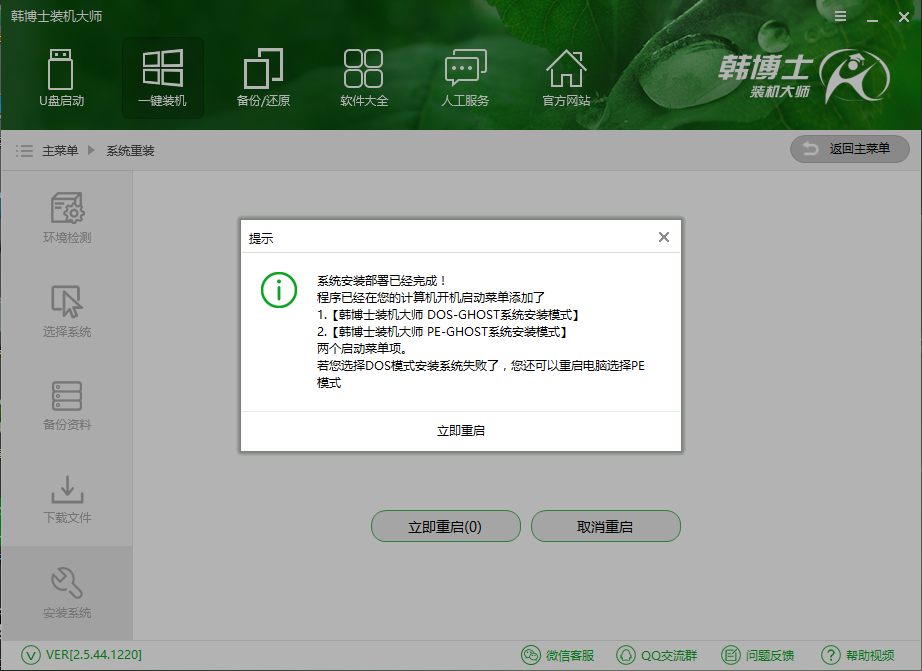
4.点击立刻重启后,电脑自动重启进入启动项选择菜单。默认选择韩博士一键重装,您无需操作只需慢慢等待即可。
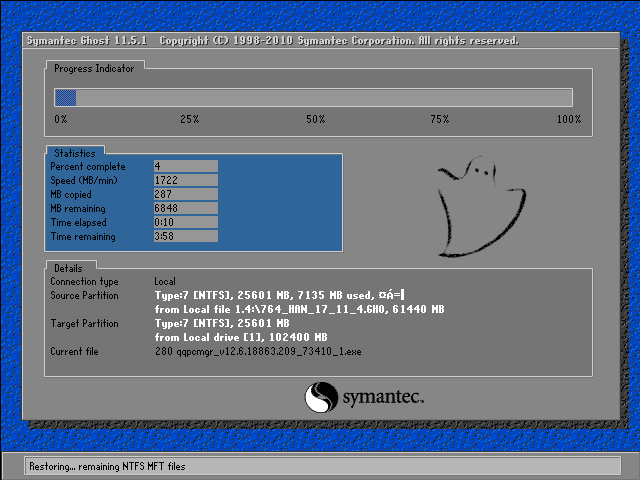
5.之后再次重启系统,进行系统部署后即可进入到系统桌面,重装系统到此完成。
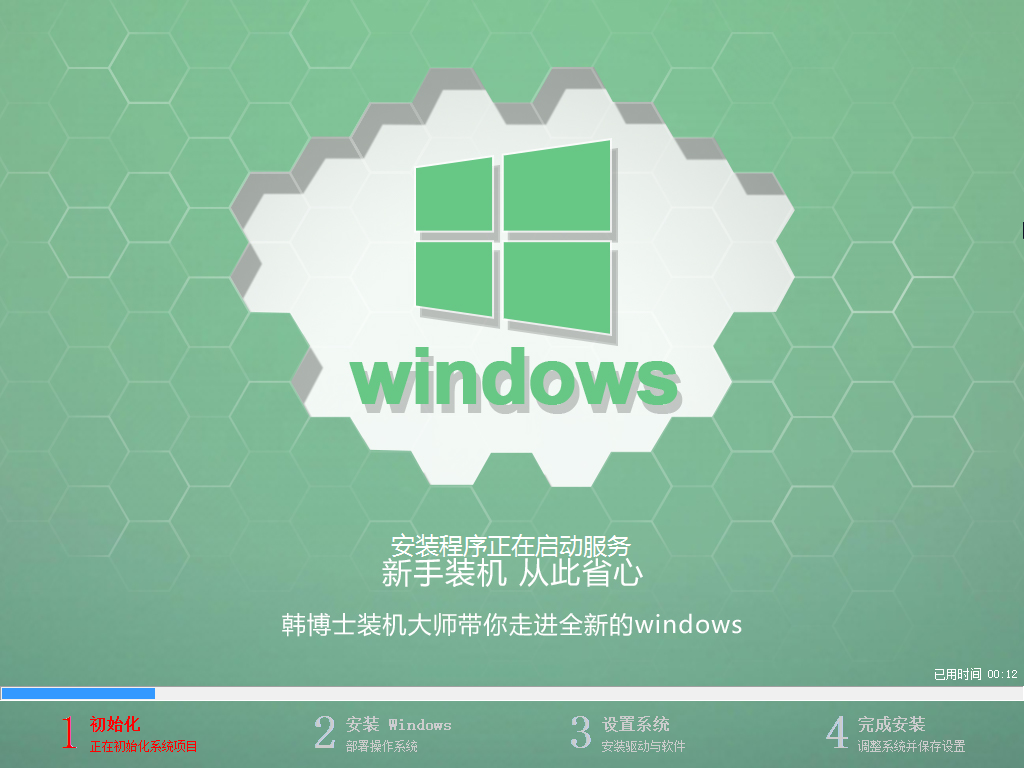
以上就是小编为大家带来的笔记本电脑如何一键重装系统教程。通过韩博士装机大师,我们可以很轻松的完成系统重装,简单方便。

